\当サイト限定クーポン!/
新規会員なら最大60日間Proプラン無料!
「クーポンの利用方法はこちら」
無料版Canvaで簡単!写真コラージュの作り方を徹底解説!テンプレ有
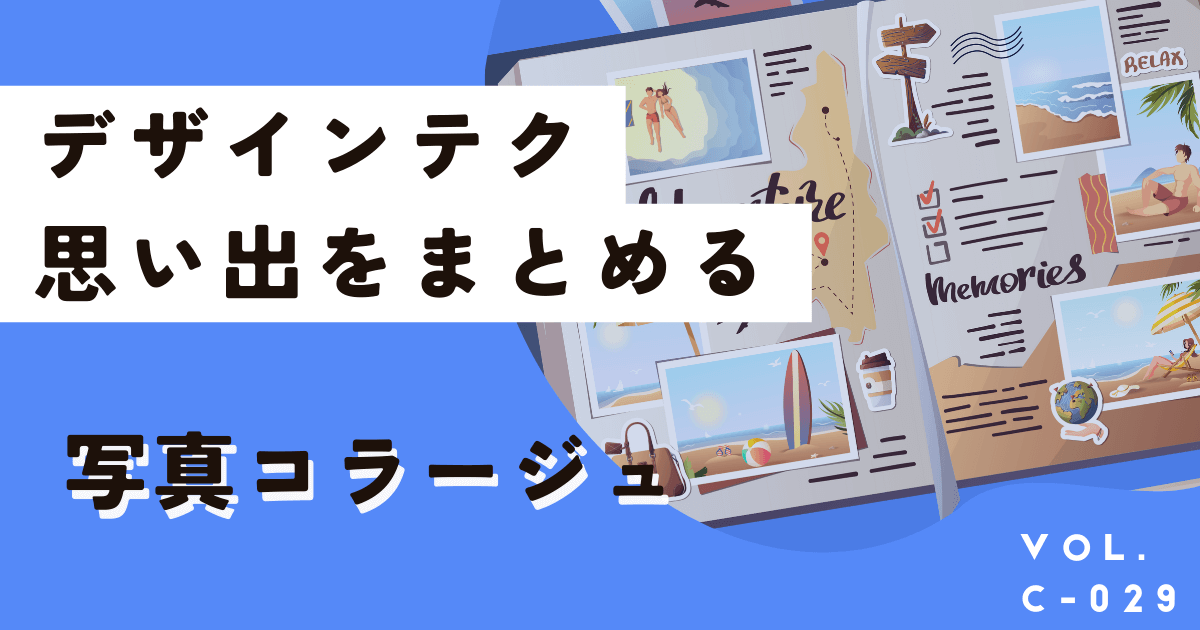
 あずま 学長
あずま 学長Canva共通講座へようこそ!Canvas大学学長のあずまです。
写真をおしゃれにまとめる方法として人気の「写真コラージュ」。特に無料版のCanvaを使えば、初心者でもプロ級の仕上がりを簡単に実現できます。
本講座では、無料版Canvaを使った写真コラージュの作り方をテンプレート付きで徹底解説します。さらに、初心者がつまずきやすいポイントや、仕上がりをワンランクアップさせるコツもご紹介!ぜひ参考にしてみてください。
写真コラージュとは?
「写真コラージュ」とは、複数の写真を一枚の画像内に組み合わせて配置したデザイン形式です。家族写真や旅行の思い出、ビジネスプレゼン用のビジュアル素材として幅広く活用されています。


写真コラージュの魅力
- 一枚に複数の思い出を詰め込める
- クリエイティブなデザインを簡単に作成できる
- SNSや印刷物で活用しやすい
Canvaで作成できる写真コラージュテンプレート例
Canvaで「写真 コラージュ」とテンプレート検索すると、なんと8千以上無料で使えるテンプレートが存在します。個人で使うアルバム用からビジネスで使うデザイン用まで多種多様な写真コラージュ素材がありますので、ぜひ活用しましょう。
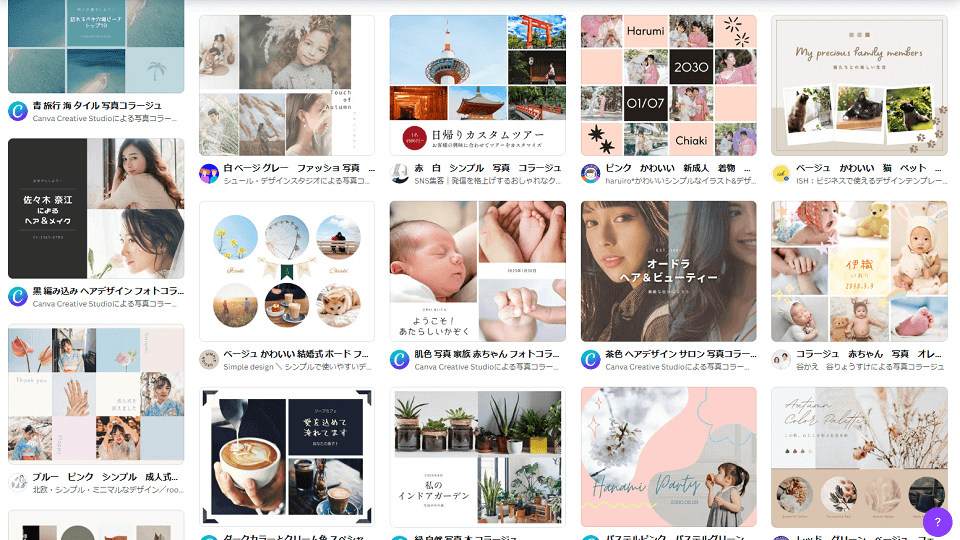
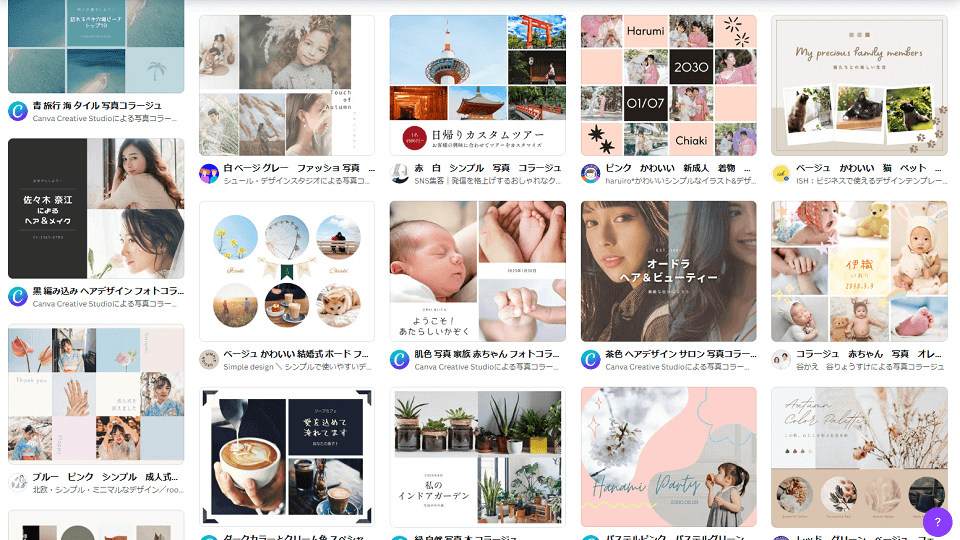
Canvaはサイトもありますがスマホアプリもありますので、PCからiPhoneなどのスマホ端末まで、どの環境にも対応して写真コラージュを作成できます。
Canvaは人気すぎてテンプレが被ってしまう、無料版で○○ができない。そんなお困りに...
AI機能も充実しているZ世代向けデザインツール【MiriCanvas】(ミリキャンバス)
最近XでもCanvaの改悪により無料版ユーザーから悲鳴が聞こえてきていますが、逆に勢いに乗っているミリキャンバスなら、無料版でも「背景透過」「カンバスサイズ変更」「無料テンプレ検索」利用可能って知っていましたか?一度だけでも使用して使い勝手を比べてみることをおすすめします!今なら当サイト限定でProプラン1か月無料(新規会員なら60日)になるコード発行中!


写真コラージュアプリの定番「Canva」とは?
Canvaとは?
Canvaは、ドラッグ&ドロップ操作でデザインができるオンラインツールです。月間ユーザー数は世界中(190か国以上)合わせて1.9億人以上となっており、初心者からプロまで幅広いユーザーに支持されています。
無料版でもCanvaならこんなに色んなことができます
| 項目 | Canva無料版の内容 |
|---|---|
| 基本機能 | テンプレートを使って画像や動画の基本的な加工ができます。写真のコラージュはもちろんブログアイキャッチやインスタ投稿画像、YouTubeなどの動画編集、結婚式用の招待状など様々なデザインをテンプレートを修正することで簡単に作成できます。 |
| テンプレート | 100万以上 |
| 写真・動画・イラスト・BGMなどの素材 | 300万以上。画像は比較的無料でも見つかるが、動画やBGMの素材は限られている |
| 保管容量(ストレージ) | 5GB。動画メインだと厳しい |
| 文章、画像、動画など多様なAI生成ツール | 例えば画像生成は月50回までなど、限られているが十分に使用可能 |
| 無料ではじめる |
もっと詳しく知りたい方は以下講座もあわせてご覧ください。
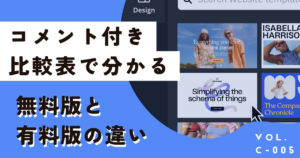
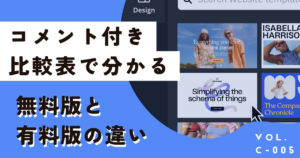
無料版Canvaで写真コラージュを作る手順
それでは早速Canvaのテンプレートを使って写真コラージュを作ってみましょう。
Canvaの公式サイトにアクセスし、無料アカウントを作成します。登録方法はとても簡単ですが、うまくいかない場合は不明点は下記講座をご覧ください。


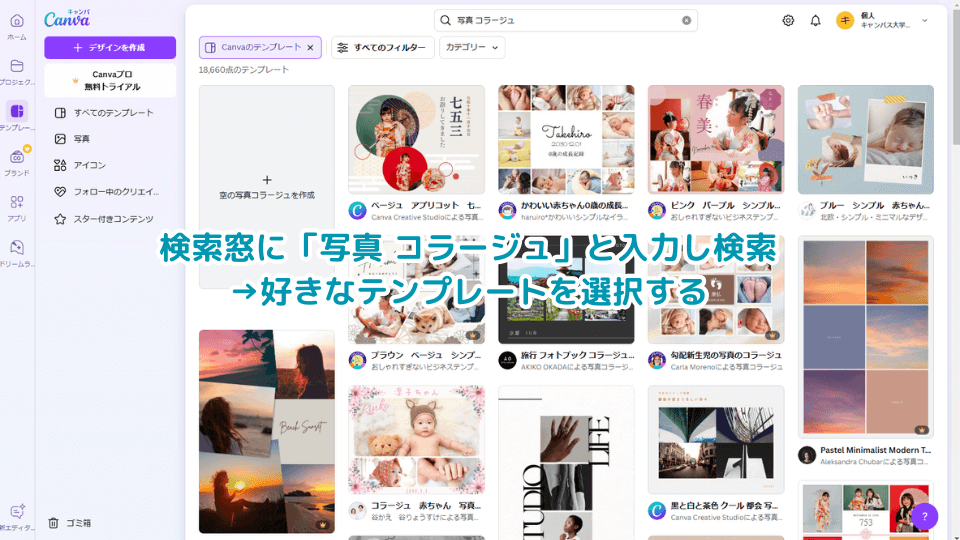
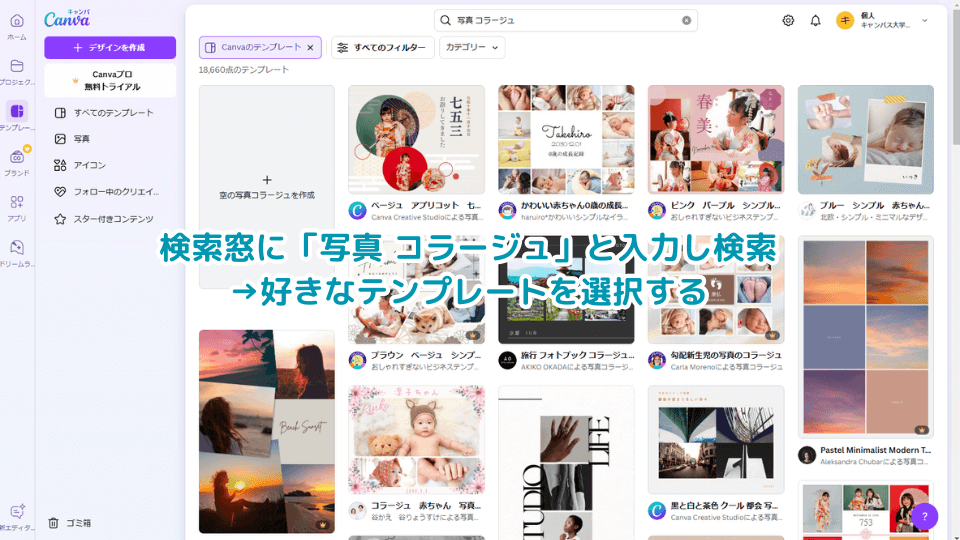
テンプレート検索する際、「メニュー表」だけよりも「メニュー表 カフェ」「メニュー表 居酒屋」などのキーワードを入れると、より目的に合ったデザインが見つかります。
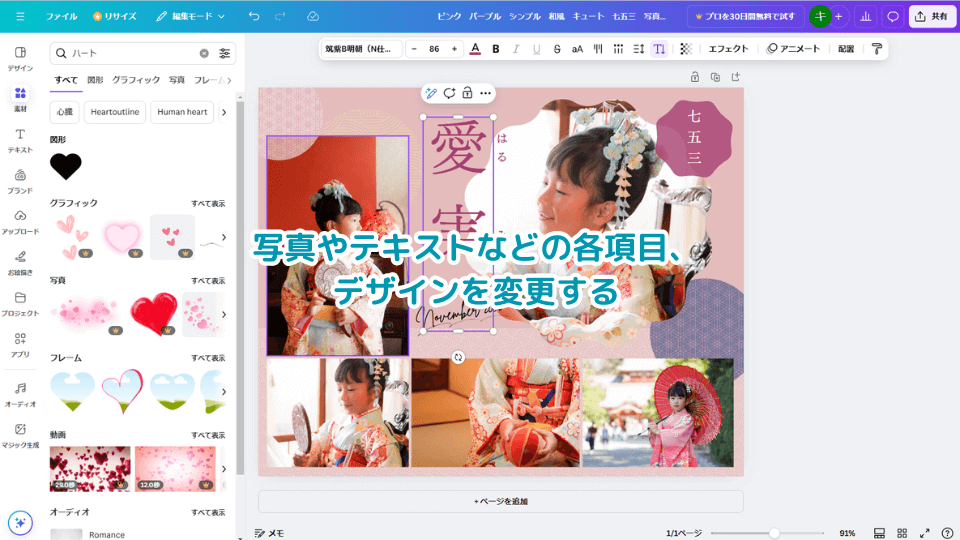
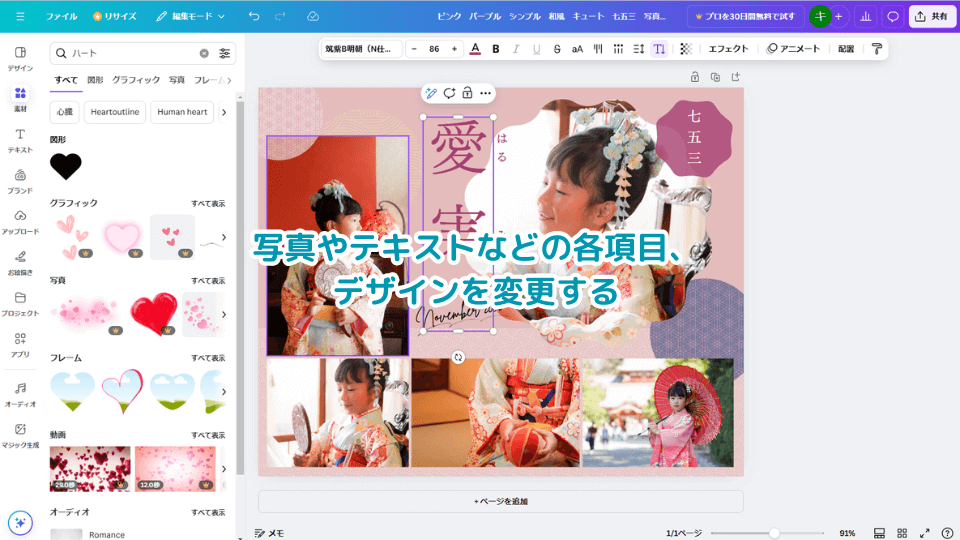
デザインにこだわりたい、テキストや素材の追加方法など詳しく知りたいかたは、下記講座をあわせてご覧ください。




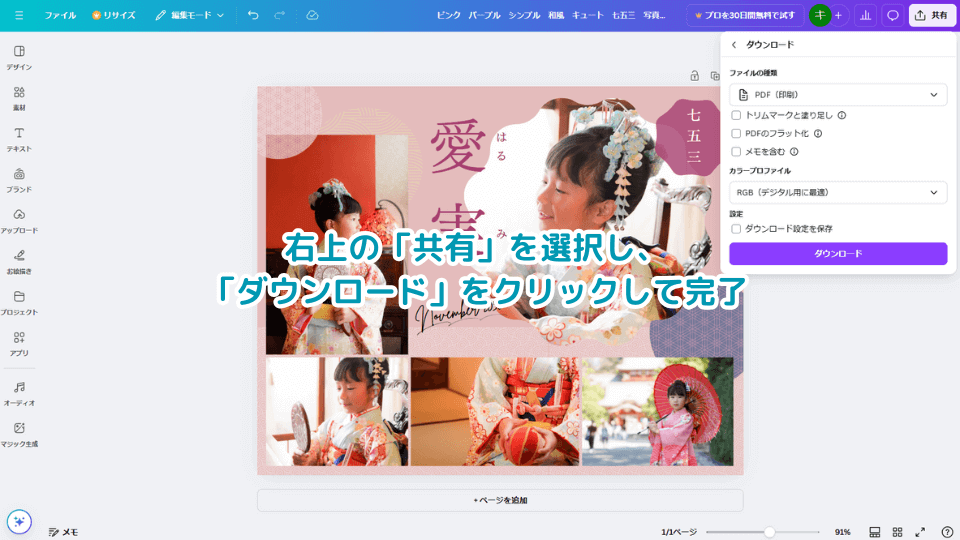
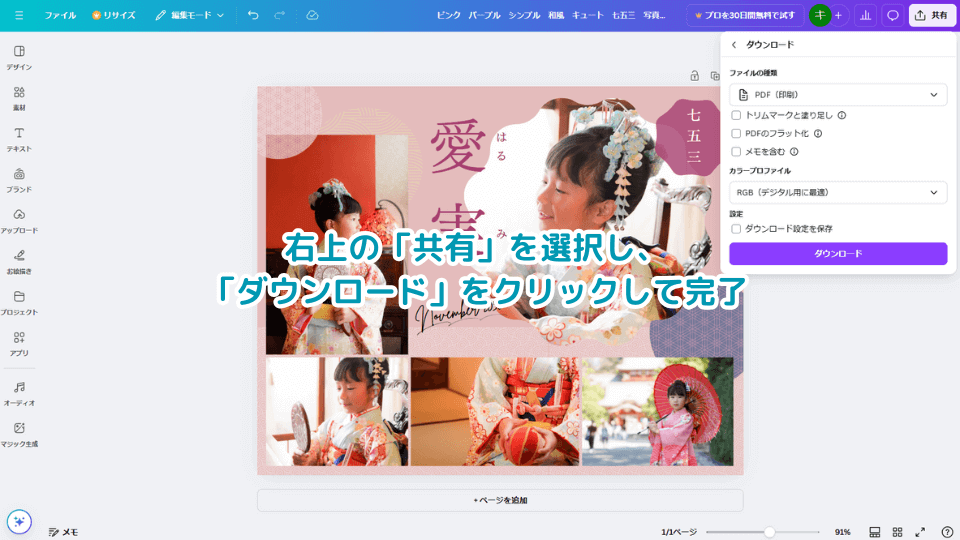
ダウンロードしたファイルを自宅やコンビニ、外部印刷事業者を使って印刷するか、そのままCanvaから印刷発注することもできます。詳細は下記講座よりご覧ください。


写真コラージュをおしゃれに仕上げるコツ
テンプレートを使用すればある程度デザイン性が担保されますが、もしオリジナリティを出していきたいなら、下記ポイントを押さえて変更していきましょう!
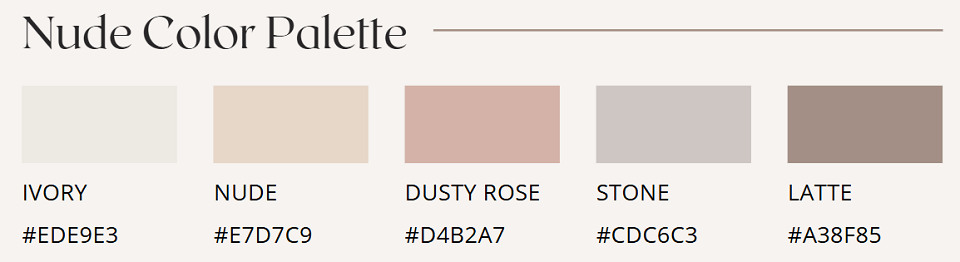
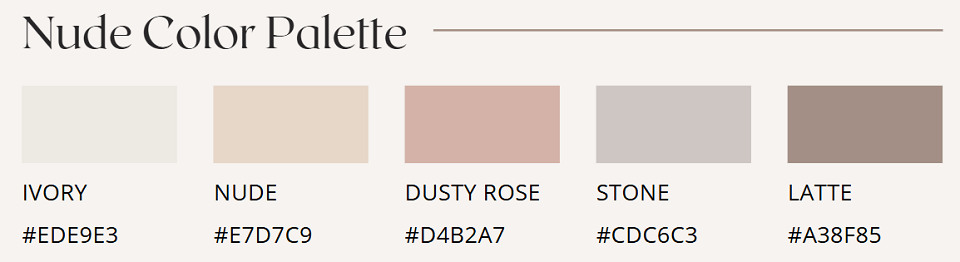
- テーマを決める
- 例:旅行、家族、季節などの一貫性を持たせる。
- カラーパレットを統一する
- Canvaの「カラーピッカー」で配色を調整。
- フォント選びに注意
- 読みやすくデザインに合ったフォントを選ぶ。
- 余白を意識する
- 写真やテキストを詰め込みすぎない。
- 無料素材を活用する
- Canva内のアイコンやフレームをうまく利用。




5. よくある質問(FAQ)
本日の講座 まとめ
以上、写真コラージュの例や作り方について参考になりましたでしょうか。以下ポイントを押さえて、あなたもおしゃれな写真コラージュを楽しんでみてください!
- Canvaは初心者でも簡単に写真コラージュが作れるツール。
- 無料版でも豊富なテンプレートが利用可能。
- 写真コラージュを作る際はテーマや余白を意識してデザインを統一。
- 作成したコラージュはSNS投稿や印刷に活用できる。
それでは本日の講座、「無料版Canvaで簡単!写真コラージュの作り方を徹底解説!テンプレ有」は以上です。
ここまでお時間いただき、ありがとうございました。


